小白装机u盘装系统步骤图解是什么?小白安装不仅支持一键重装系统,还支持U盘重装。大家可以根据自己的喜好选择重装系统的方式,最终的效果是一样的。下面小编为大家带来小白装机u盘装系统步骤图解。
工具/原料:
操作系统: windowsXP
品牌型号:荣耀MagicBook Pro
软件版本:小白一键重装系统 12.6.49.2290
方法/步骤:
1、下载安装小白的一键重装系统工具
下载安装小白的一键重装系统工具并打开,在生产系统功能中点击开始生产。
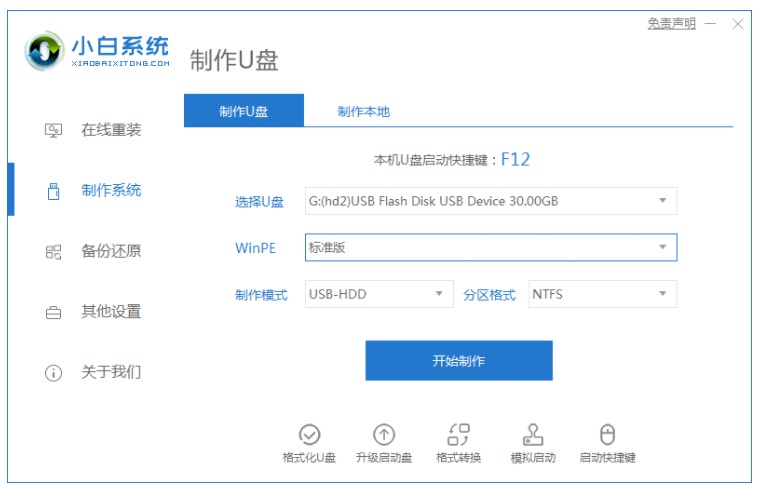
2、点击“开始制作”
然后选择win xp系统,点击“开始制作”。
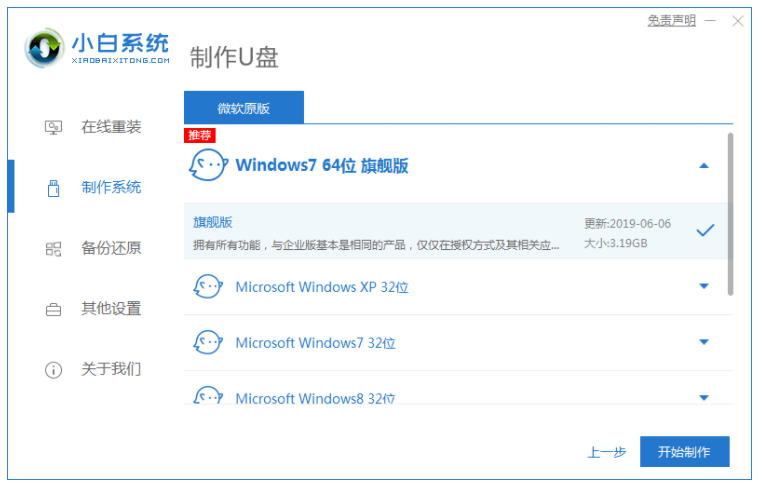
3、自动创建U盘启动盘
然后工具会自动创建U盘启动盘,创建完成后拔掉U盘。
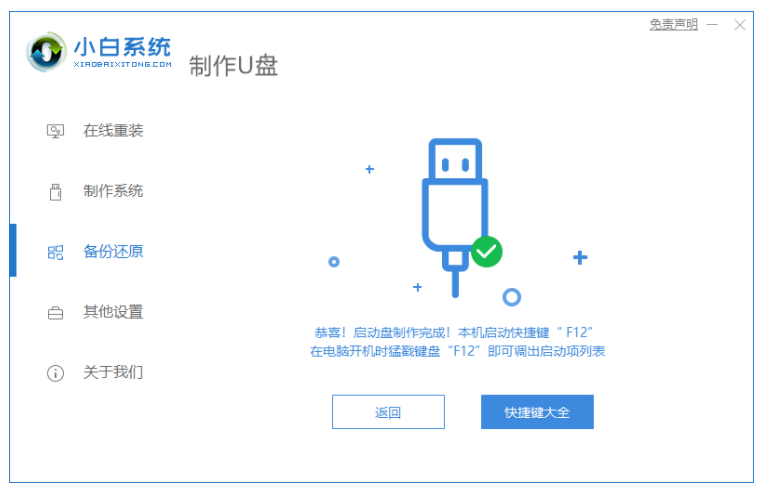
4、选择U盘启动项进入
然后将U盘插入需要重装的电脑,打开电脑,出现启动页面时连续按启动热键进入快速启动界面,选 择U盘启动项进入。
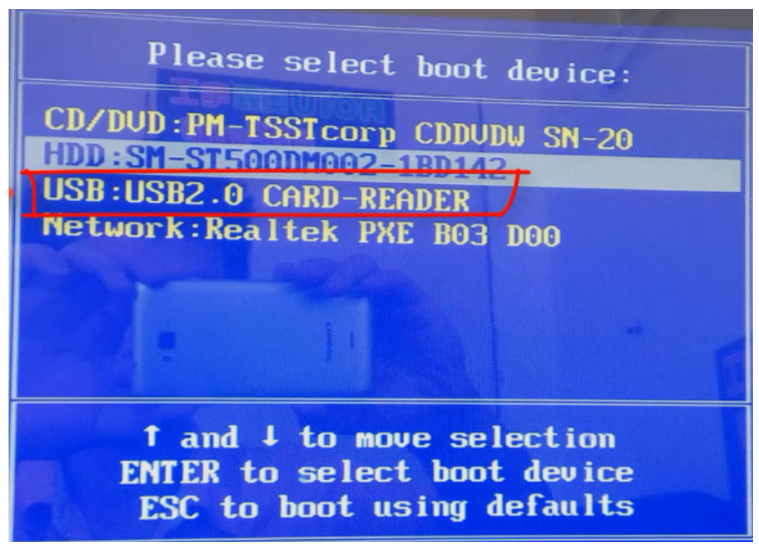
5、选择xp系统
进入PE系统后,打开小白安装工具,选择xp系统,点击安装按钮。
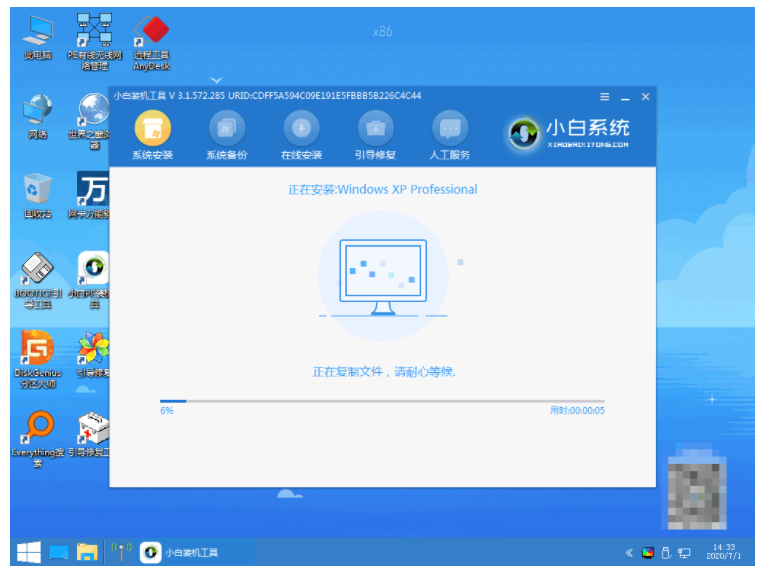
6、系统安装完成
系统安装完成后,拔掉U盘,重新启动电脑。
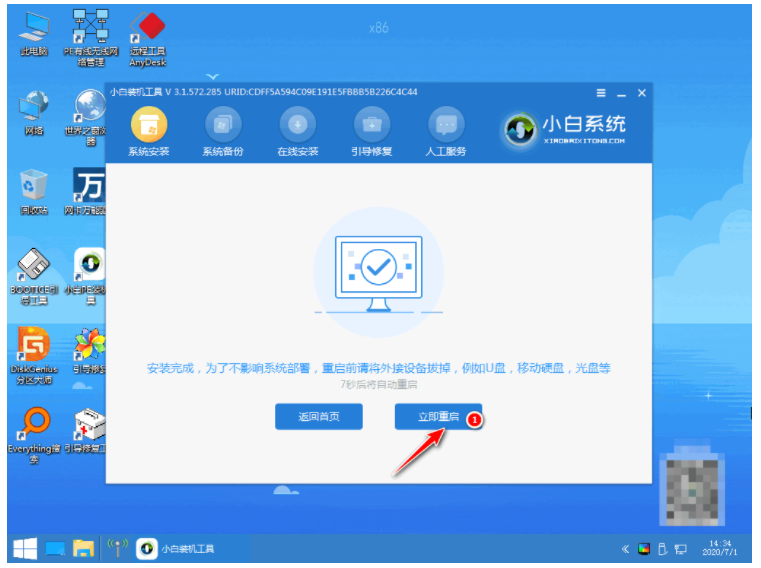
7、激活码激活系统
输入激活码激活系统。